您是否厌倦了在演讲或电影之夜眯着眼睛看小手机或笔记本电脑屏幕?好吧,有一个简单的解决方案 - Belkin Miracast!这款设备可让您将您最喜爱的显示内容从手机、平板电脑或笔记本电脑无线传输到更大的电视屏幕上,无需电缆或有限的屏幕尺寸。这款功能强大的设备可让您无线共享屏幕,带来无缝且愉快的观看体验。
本文将提供有关设置和使用的完整说明 贝尔金 Miracast 无论是在家中还是办公室。请坐下来,放松一下,让我们带您了解这款将彻底改变您的观看体验的不可思议的设备。
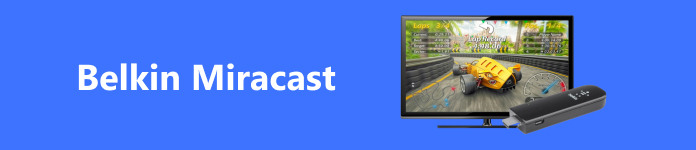
- 第 1 部分。什么是 Belkin Miracast 视频适配器
- 第 2 部分。如何设置和使用 Belkin Miracast
- 第 3 部分。奖励:将手机镜像到 PC 的最佳方式
- 第 4 部分。有关 Belkin Miracast 视频适配器的常见问题解答
第 1 部分。什么是 Belkin Miracast 视频适配器
Belkin Miracast 视频适配器是一款革命性的全新设备,它可让您无需电线或电缆即可将手机、笔记本电脑或平板电脑上的视频投射到更大的屏幕或投影仪上。此适配器是您的移动设备和电视之间的桥梁。它使您能够轻松流畅地镜像屏幕。通过在设备之间使用无线连接,它旨在减少混乱并消除对电缆的需求。
假设您的笔记本电脑上有 PowerPoint 演示文稿,您想将其显示在更大的屏幕上。在这种情况下,您可以轻松地将 Belkin Miracast 视频适配器连接到您的计算机,并将内容镜像到电视或投影仪屏幕上。此适配器易于设置和使用,可让您立即开始流式传输您喜欢的内容。
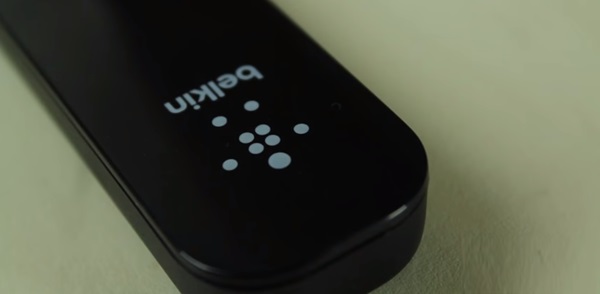
第 2 部分。如何设置和使用 Belkin Miracast 视频适配器
让我们深入了解如何设置该设备,然后最终使用并享受其增强的多媒体体验。设置此工具轻而易举。按照以下步骤了解如何设置和使用 Belkin Miracast 视频适配器。之后,您就可以开始无线传输您喜爱的内容了!
步骤1 购买 Belkin Miracast 视频适配器并将其从包装盒中取出,以熟悉其组件。然后,将视频适配器连接到电视或投影仪上的 HDMI 端口,然后将电源线连接到适配器。

步骤2 打开电视或投影仪,选择适配器所连接的输入源。在移动设备上,从设置菜单中打开屏幕镜像功能,然后从可用设备列表中选择 Belkin Miracast 视频适配器。
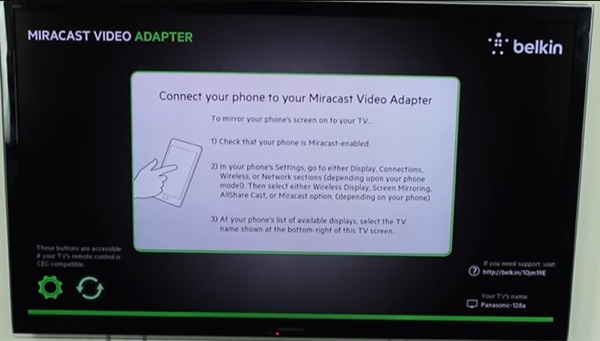
步骤3 一旦您的设备连接到适配器,您的移动设备屏幕就会在电视或投影仪屏幕上共享。您可以将您喜欢的内容(例如视频、照片或 PowerPoint 演示文稿)从移动设备传输到更大的屏幕上。
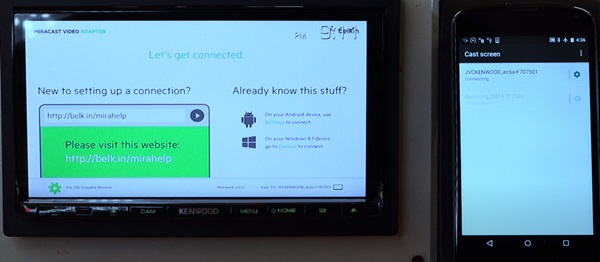
步骤4 要断开适配器,请关闭移动设备的屏幕镜像功能或从 HDMI 端口拔下适配器。
第 3 部分。奖励:将手机镜像到 PC 的最佳方式
如果你想将手机镜像到电脑,我们建议使用 Apeaksoft 手机镜。它是一款功能强大的软件,可以将手机屏幕投射到电脑上;它可以帮助您使用手机控制计算机显示。Apeaksoft Phone Mirror 凭借其用户友好的界面,让您可以轻松地将手机屏幕实时镜像到电脑上,无论您使用的是 iPhone 还是 Android 设备。它提供使用 Wi-Fi 或 USB 将手机无线连接到电脑的选项,让您可以灵活地选择最方便的方法以满足您的需求。
此外,Apeaksoft Phone Mirror 还提供其他功能,例如截取手机屏幕的屏幕截图、记录手机的屏幕活动,甚至直接从 PC 管理手机的文件和应用程序。这些工具的设置过程简单,更有价值。它提供了有关如何成功连接的教程和分步指南。请遵循以下详细步骤,了解使用 Apeaksoft Phone Mirror 将手机镜像到 PC 是多么简单。
步骤1 在计算机上下载并打开 Apeaksoft Phone Mirror。然后,将您的 iOS 或 Android 手机放在计算机附近。选择所需的连接方式,无论是通过 Wi-Fi 还是 USB。

步骤2 如果您选择 USB,请使用 USB 数据线将手机连接到可用的 PC。然后,按照屏幕上的说明在手机上启用 USB 调试。启用 USB 调试后,在设备上启动屏幕镜像应用程序。它将帮助您完成镜像连接。
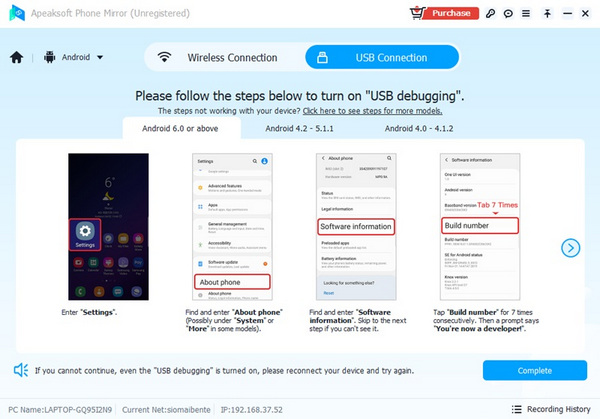
步骤3 否则,请将手机和电脑连接到同一个 Wi-Fi 网络。您可以使用 PIN 或二维码检测可用的 PC。一旦 Apeaksoft Phone Mirror 检测到您的手机,点击 马上开始 开始镜像过程。
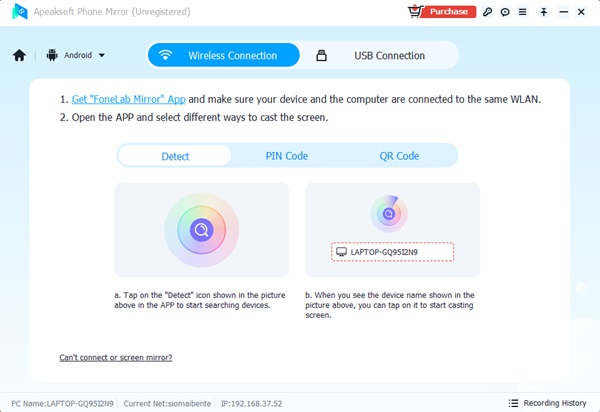
步骤4 开始屏幕镜像后,软件将显示手机屏幕上的所有内容。然后,导航到手机上要共享的区域。如果您希望录制屏幕,请选择 开始录制 选项或截取屏幕截图。共享屏幕后,点击 Disconnect 按钮停止镜像。
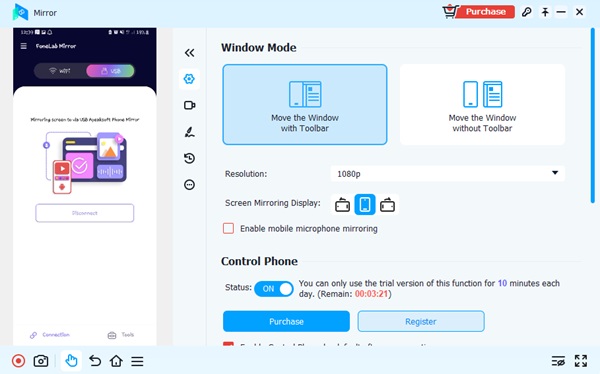
第 4 部分。有关 Belkin Miracast 视频适配器的常见问题解答
为什么我们需要将手机屏幕镜像到电脑上?
将手机屏幕镜像到电脑上有几个好处。它允许您在更大的屏幕上查看手机内容,这对于演示或与他人一起查看照片和视频非常有用。它还允许您使用电脑的键盘和鼠标来控制手机,这可以更方便地输入消息或浏览设备。
镜像 iPhone 和 Android 设备有什么区别?
虽然 iPhone 和 Android 设备的镜像过程通常相同,但所需的特定软件或工具可能存在一些差异。例如,Android 设备可能需要在 PC 上安装额外的驱动程序,而 iPhone 可能使用 AirPlay 技术来镜像其屏幕。
我可以使用 Belkin Miracast 将手机上的游戏或视频通话分享到 PC 吗?
是的,Belkin Miracast 视频适配器可让您将手机上的游戏和视频通话共享到 PC。当您将手机屏幕镜像到 PC 时,您可以查看和控制手机上的所有内容,包括您当前正在使用的任何游戏或视频通话。这对于在大屏幕上玩游戏或与多人进行视频通话至关重要。
结语
Belkin Miracast HDMI 无线视频显示适配器 是一款经济实惠且方便的屏幕镜像工具。该适配器兼容多种设备并支持高清分辨率,可提供无与伦比的沉浸式观看体验。无论您是想在更大的屏幕上欣赏您喜爱的电影和电视节目、玩游戏还是进行演示,Belkin Miracast 适配器都能让您轻松实现。因此,如果您正在寻找一种在更宽的屏幕上轻松享受内容的方法,Belkin Miracast 适配器是您的必备之选。




